Maison >Problème commun >Que dois-je faire si l'installation d'iTunes indique qu'il y a un problème avec les progiciels Windows ?
Que dois-je faire si l'installation d'iTunes indique qu'il y a un problème avec les progiciels Windows ?
- 藏色散人original
- 2020-04-27 09:05:546997parcourir

Solution au problème du package Windows lorsque l'installation d'iTunes vous invite
Méthode/étape 1
Sur le bureau Windows 10, cliquez sur l'élément de menu « Démarrer/Système Windows/Panneau de configuration ».
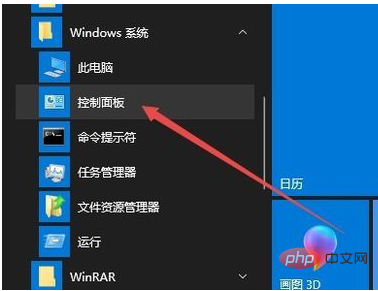
Dans la fenêtre du Panneau de configuration qui s'ouvre, cliquez sur le lien de raccourci Désinstaller un programme.
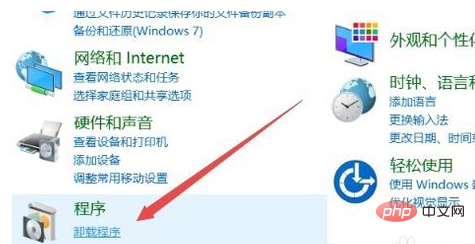
Dans la fenêtre de désinstallation qui s'ouvre, vérifiez si iTunes, Apple Application Support, QuickTime, Apple Software Update, Apple Mobile Device Support, Bonjour et les applications associées n'ont pas été désinstallés. Nettoyer, s'il y en a un, désinstallez-le d'abord.
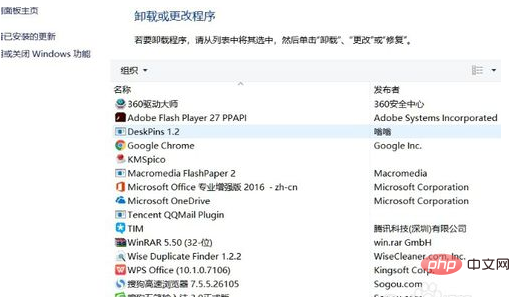
Méthode/Étape 2
Ensuite, cliquez avec le bouton droit sur le bouton Démarrer dans le coin inférieur gauche du bureau de Windows 10 et sélectionnez le menu « Exécuter » élément dans le menu contextuel.
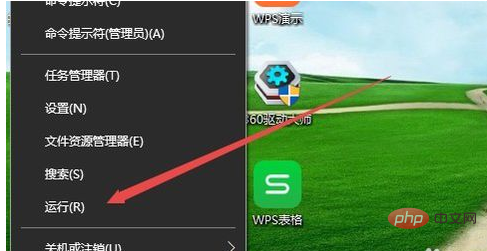
Dans la fenêtre d'exécution ouverte, entrez la commande services.msc, puis cliquez sur le bouton OK.
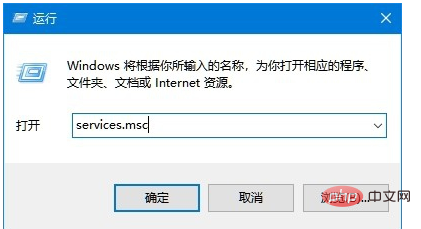
Dans la fenêtre de service ouverte, localisez l'élément de service d'installation de Windows, puis cliquez avec le bouton droit sur l'élément de service et sélectionnez l'élément de menu "Démarrer" dans le menu contextuel. Testez à nouveau le programme d'installation. Si les problèmes persistent, veuillez poursuivre les opérations suivantes.
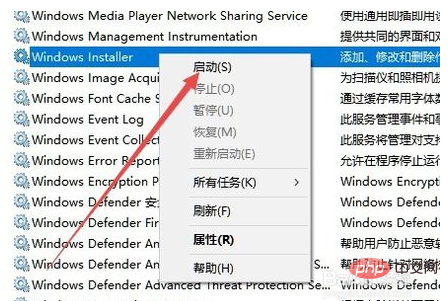
Méthode/étape 3
Cliquez avec le bouton droit sur le bouton Démarrer dans le coin inférieur gauche du bureau Windows 10 et sélectionnez « Invite de commandes (administrateur) » " élément de menu dans le menu contextuel "
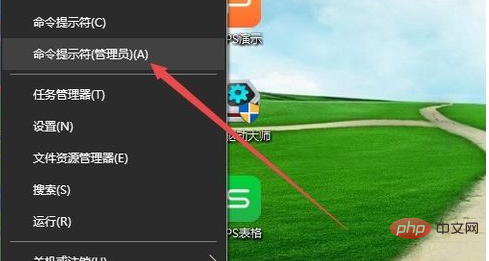
Dans la fenêtre d'invite de commande qui s'ouvre, entrez la commande msiexce a.msi, puis appuyez sur la touche Entrée. Après avoir exécuté le commande, redémarrez l’ordinateur et cela fonctionnera normalement. Application iTunes installée.

Ce qui précède est le contenu détaillé de. pour plus d'informations, suivez d'autres articles connexes sur le site Web de PHP en chinois!
Articles Liés
Voir plus- Quelle est l'unité utilisée pour mesurer la taille du fichier dans Windows
- Comment résoudre le problème selon lequel l'ordinateur continue d'afficher que Windows est en cours de préparation ?
- Comment déplacer des éléments du lecteur C vers le lecteur D sous Windows 7
- Comment trouver le problème d'occupation des ports Windows 80

